
Spotifyを使い始めたんだけど、プレイリストで違う曲が流れるなー。
上手く設定を変えて、違う曲が流れないようにしたい…
結論から言うと、Spotifyのプレイリストで違う曲が流れないようにするには、プレイリスト内の曲を増やすことで解決できます。
この話を詳しく解説していきます。
✔本記事の内容
・Spotifyでプレイリストを作成するには
・Spotifyのプレイリストで違う曲が流れるのを防ぐ方法
・Spotifyのプレイリストで便利な機能
・Spotifyのプレイリストで違う曲が流れる理由
・Spotifyのプレイリストをつくるコツ
自分は以前までSpotifyFreeプランを使用していて、過去に下のような記事を書いたりしていました。
ですが現在は、「Spotifyのプレイリストで違う曲が流れる」のような不便さを解決したいと思い、Premiumプランをついに契約しました。
このような経験を元に記事を書いていきます。
Spotifyでプレイリストを作成するには
まず、無料プランで音楽を聴くなら、プレイリストを作りましょう。
なぜなら、無料プランで自分の好きな曲を流すには、プレイリストを作るしかないからです。
具体的なことは後ほど分かるので、とりあえずプレイリストを作ってみてください。
✔Spotifyでプレイリストを作成する方法
- MyLibraryから作成
- 曲の再生画面から作成
- 曲の一覧から作成
上の通りで、プレイリストを作る方法は全部で3通りあります。
ちなみに、プレイリストを作る方法を覚えれば、既に作成したプレイリストに曲を追加することもできるようになります。
MyLibraryから作成
✔MyLibraryから作成する手順
- MyLibraryをクリック
- プレイリストを作成をクリック
- プレイリストに名前を付ける
- 曲を追加
曲の再生画面から作成
✔曲の再生画面から作成する手順
- 曲を再生
- 再生画面の右上に出ている「・・・」をクリック
- 「プレイリストに追加」をクリック
- 「新規プレイリスト」をクリック
- 名前を付けて作成
曲の一覧から作成
曲の一覧とは、アルバム、誰かが作ったプレイリスト、歌手の人気ソングランキングなど、曲が一覧になって並んでいる画面のことです。
✔曲の一覧から作成する手順
- 曲の一覧を開く
- 曲の右側に出ている「・・・」をクリック
- 「プレイリストに追加」をクリック
- 「新規プレイリスト」をクリック
- 名前を付けて作成
Spotifyのプレイリストで違う曲が流れるのを防ぐ方法
違う曲が流れないようにするには、2つの方法があります。
Spotifyのプレイリストで違う曲が流れないようにする方法
- プレイリスト内の曲を増やす
- 連続再生モードを使用する
上から順に解説していきますね。
プレイリスト内の曲を増やす
無料プランでも、プレイリスト内の曲を増やすことで違う曲が流れないようにすることができます。
具体的な指標は以下です。
参考:Spotify ホームページより
連続再生モードを使用する
ここからは、有料プランに加入している方向けの話です。
有料プランの連続再生モードを利用すると、その曲だけを再生し続けることができます。
つまり同じ曲だけ再生し続けて、違う曲を流れないようにすることができます。
連続再生モードの設定手順は以下の通りです。
連続再生モードの設定手順
- 連続再生したい曲を再生
- 曲の再生画面を開く
- 右下の🔁をクリック
左下の画像のように➊が付いて、色が変わっていればOK
何回かクリックしても➊が付かないときもありますが、その場合は右下のように表示されればOK
これでダウンロードされていない曲は流れません。
Spotifyのプレイリストで便利な機能
Spotifyのプレイリストは、使いこなすことが出来ればとても便利です。
知っておくべき、便利な機能を3つほど厳選して紹介します。
✔Spotifyのプレイリストで便利な機能
- おすすめの曲
- プレイリストを公開
- 他の人にプレイリストを共有
上から順に解説していきますね。
おすすめの曲
プレイリストの下の方に、おすすめの曲というものが表示されます。
そのプレイリストに追加されている曲や過去に聴いた曲を元に、Spotifyの人工知能がおすすめの曲を提案してくれているのです。
プレイリストに15曲以上追加されていなくて、ちょうど良い曲が見つかっていない人は、おすすめの曲をプレイリストに追加してみましょう。
プレイリストを公開
プレイリストを全世界に公開することができます。
✔プレイリストを公開する手順
- プレイリストの上の方にある「・・・」をクリック
- 「公開する」をクリック
※「公開する」という表示が無くて、「非公開にする」という表示がある場合は、既に公開されている状態です。
細かい個人情報とかは公開されないので、興味がある人は使ってみましょう。
他の人にプレイリストを共有
プレイリストを公開したら、友達や知り合いにプレイリストを簡単に共有できるようになります。
✔他の人にプレイリストを共有する手順
- プレイリストの上の方にある「・・・」をクリック
- 表示されたコードを他の人に見せる
- 他の人がSearchで📷をクリック
- コードをカメラでスキャン
- 共有が完了
Spotifyのプレイリストで違う曲が流れる理由
Spotifyのプレイリストで違う曲が流れる理由は、Spotifyの会社側が損しないようにそういう仕組みを作ったためです。
考えてみたら分かると思うのですが、「無料で自分が聴きたいと思った曲だけ流れる、それも高音質で」、なんてアプリは存在しません。
そんなアプリは、違法アプリか会社がものすごく損をしているのどちらかですよ(笑)
自分みたいに、プレイリストで違う曲が流れるから有料会員になろうという人がいるからこそ、Spotifyも得するような仕組みを作れたんですね。
Spotifyのプレイリストをつくるコツ
もう一度言いますが、プレイリストで違う曲が流れないようにするためには、15曲以上が必要です。
それを考えると、プレイリストをつくるコツは、以下の3つです。
✔Spotifyのプレイリストをつくるコツ
- 自分の好きな歌手の曲で15曲のプレイリストをつくる
- 雰囲気の似た曲で15曲のプレイリストをつくる
- 聴くシーンで分けて15曲のプレイリストをつくる
3番目が特にオススメで、勉強中、作業中、電車の中、運動中などで分けると便利ですよ。
また、世に出回っているアルバムと同じようなプレイリストを作ると15曲足りない可能性があるので、注意です。
まとめ:Spotifyのプレイリストで違う曲が流れるのを防ぐ方法

まとめると、SpotifyFreeプランを使用している人なら15曲以上を目指してプレイリストを作りましょう。
プレイリストを作るコツは以下です。
✔Spotifyのプレイリストをつくるコツ
- 自分の好きな歌手の曲で15曲のプレイリストをつくる
- 雰囲気の似た曲で15曲のプレイリストをつくる
- 聴くシーンで分けて15曲のプレイリストをつくる
ちょっとめんどくさいかな…
と感じた人は、Premiumプランを登録しましょう。
CMも流れないので、オススメです。
今回は以上です!
この記事を読んでいる方は、無料プランの使い方をもっと詳しく知っておく必要があると思います。
下の記事をどうぞ。
また、SpotifyとApple Musicで迷っている人は下の記事をどうぞ。
ではでは~👋
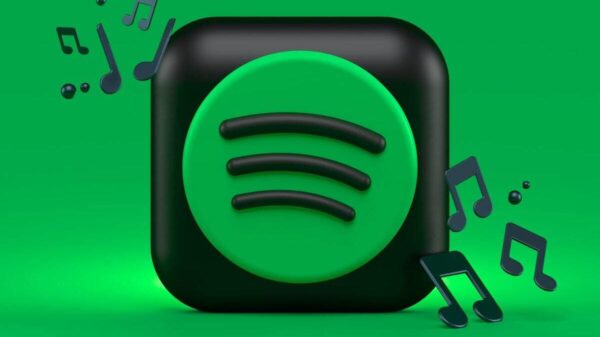
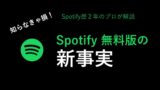
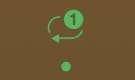


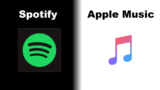
コメント